 
qui puoi trovare qualche risposta ai tuoi dubbi. Se l'argomento che ti interessa non č presente, ti prego di segnalarmelo. Questo tutorial č una creazione di ©Titoune e non puň essere copiato su altri siti nč essere offerto per il download. Lo stesso vale per la mia traduzione. Il tutorial č stato creato con Corel17, ma puň essere eseguito anche con le altre versioni di PSP. Secondo la versione utilizzata (anteriore a PSP X) potresti ottenere dei risultati differenti. Dalla versione X4, il comando Immagine>Rifletti č stato sostituito con Immagine>Capovolgi in orizzontale, e il comando Immagine>Capovolgi con Immagine>Capovolgi in verticale. Nelle versioni X5 e X6, le funzioni sono state migliorate rendendo disponibile il menu Oggetti. Con il nuovo X7 sono tornati i comandi Rifletti/Capovolgi, ma con nuove differenze. Vedi la scheda sull'argomento qui Per tradurre il tutorial ho usato PSP X. Occorrente: Un tube a scelta. Il resto del materiale qui Il tube utilizzato č di Guismo. Filtri in caso di dubbi, ricorda di consultare la mia sezione filtri qui Filters Unlimited 2.0 qui Graphics Plus - Cross shadow, Button Beveler III qui I filtri Graphics Plus si possono usare da soli o importati in Filters Unlimited (come fare vedi qui) Se un filtro fornito appare con questa icona  1. Apri una nuova immagine trasparente 750 x 600 pixels. Selezione>Seleziona tutto. 2. Apri l'elemento SLR_Hattatude_Society_paper07, e vai a Modifica>Copia. Torna al tuo lavoro e vai a Modifica>Incolla nella selezione. Selezione>Deseleziona. 3. Effetti>Plugins>Graphics Plus - Cross shadow.  4. Regola>Sfocatura>Sfocatura gaussiana - raggio 15.  5. Effetti>Effetti geometrici>Prospettiva verticale - 3 volte.  6. Effetti>Effetti di distorsione>Coordinate polari.  7. Livelli>Nuovo livello raster. Selezione>Seleziona tutto. Apri l'elemento SLR_Hattatude_Society_frame4, e vai a Modifica>Copia. Torna al tuo lavoro e vai a Modifica>Incolla nella selezione. Selezione>Deseleziona. 8. Immagine>Ridimensiona, al 75%, tutti i livelli non selezionato. 9. Effetti>Effetti di riflesso>Caleidoscopio. 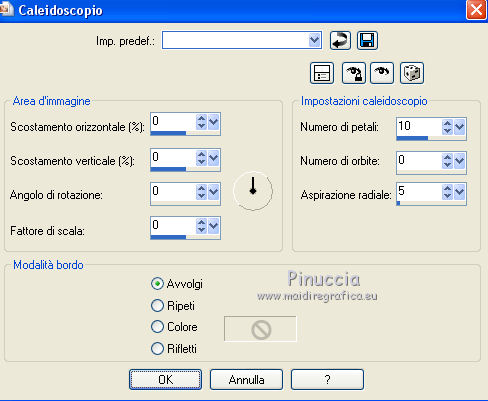 10. Attiva lo strumento Bacchetta magica  e clicca al centro della cornice per selezionarla. Selezione>Modifica>Espandi - 3 pixels. 11. Livelli>Nuovo livello raster. Livelli>Disponi>Sposta giů. 12. Apri l'elemento red-burst-full-hd-backgrounds-auroras-red, e vai a Modifica>Copia. Torna al tuo lavoro e vai a Modifica>Incolla nella selezione. Selezione>Deseleziona. 13. Attiva nuovamente il livello della cornice. Effetti>Effetti 3D>Sfalsa ombra, colore #3f0007.  Ripeti l'Effetto Sfalsa ombra, cambiando verticale e orizzontale con -3. 14. Apri l'elemento frameinterne, e vai a Modifica>Copia. Torna al tuo lavoro e vai a Modifica>Incolla come nuovo livello. Niente Sfalsa ombra. 15. Apri l'elemento SLR_Hattatude_Society_swirl3, e vai a Modifica>Copia. Torna al tuo lavoro e vai a Modifica>Incolla come nuovo livello. Spostalo  in alto a sinistra. in alto a sinistra.Vedi l'esempio finale. 16. Effetti>Effetti 3D>Sfalsa ombra, colore #3f0007.  Livelli>Duplica. Immagine>Rifletti. 17. Apri l'elemento SLR_Hattatude_Society_bird, e vai a Modifica>Copia. Torna al tuo lavoro e vai a Modifica>Incolla come nuovo livello. Spostalo  nella parte superiore sinistra della cornice. nella parte superiore sinistra della cornice.Vedi l'esempio finale. Effetti>Effetti 3D>Sfalsa ombra, con i settaggi precedenti. 18. Apri l'elemento SLR_Hattatude_Society_feather2, e vai a Modifica>Copia. Torna al tuo lavoro e vai a Modifica>Incolla come nuovo livello. Spostalo  a sinistra. a sinistra.Vedi l'esempio finale. Effetti>Effetti 3D>Sfalsa ombra, con i settaggi precedenti. 19. Apri l'elemento SLR_Hattatude_Society_flower3, e vai a Modifica>Copia. Torna al tuo lavoro e vai a Modifica>Incolla come nuovo livello. Spostalo  sulla piuma. sulla piuma.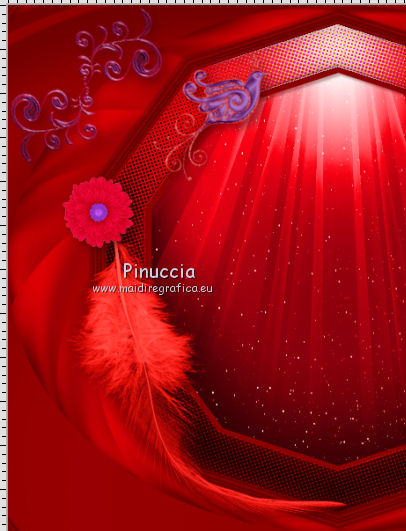 Effetti>Effetti 3D>Sfalsa ombra, con i settaggi precedenti. 20. Apri l'elemento SLR_Hattatude_Society_hat1, e vai a Modifica>Copia. Torna al tuo lavoro e vai a Modifica>Incolla come nuovo livello. Spostalo  nella parte inferiore sinistra. nella parte inferiore sinistra.Vedi l'esempio finale. Effetti>Effetti 3D>Sfalsa ombra, con i settaggi precedenti. 21. Apri l'elemento SLR_Hattatude_Society_bead_strand4, e vai a Modifica>Copia. Torna al tuo lavoro e vai a Modifica>Incolla come nuovo livello. Spostalo  nella parte sinistra. nella parte sinistra.Vedi l'esempio finale. Effetti>Effetti 3D>Sfalsa ombra, colore #3f0007.  Livelli>Duplica. Immagine>Rifletti. 22. Apri l'elemento SLR_Hattatude_Society_sequin_border, e vai a Modifica>Copia. Torna al tuo lavoro e vai a Modifica>Incolla come nuovo livello. Spostalo  nella parte inferiore. nella parte inferiore.Vedi l'esempio finale. Effetti>Effetti 3D>Sfalsa ombra, con i settaggi precedenti. Porta questo livello sopra il livello inferiore. 23. Attiva nuovamente il livello superiore. Apri l'elemento SLR_Hattatude_Society_shoes, e vai a Modifica>Copia. Torna al tuo lavoro e vai a Modifica>Incolla come nuovo livello. Spostalo  nella parte inferiore destra della cornice. nella parte inferiore destra della cornice.Vedi l'esempio finale. Effetti>Effetti 3D>Sfalsa ombra, con i settaggi precedenti. 24. Apri l'elemento SLR_Hattatude_Society_purse2, e vai a Modifica>Copia. Torna al tuo lavoro e vai a Modifica>Incolla come nuovo livello. Spostalo  nella parte inferiore destra. nella parte inferiore destra.Vedi l'esempio finale. Effetti>Effetti 3D>Sfalsa ombra, con i settaggi precedenti. 25. Apri l'elemento SLR_Hattatude_Society_lips_glasses, e vai a Modifica>Copia. Torna al tuo lavoro e vai a Modifica>Incolla come nuovo livello. Spostalo  nella parte inferiore destra. nella parte inferiore destra.Vedi l'esempio finale. Effetti>Effetti 3D>Sfalsa ombra, con i settaggi precedenti. 26. Apri l'elemento SLR_Hattatude_Society_flower2, e vai a Modifica>Copia. Torna al tuo lavoro e vai a Modifica>Incolla come nuovo livello. Spostalo  nella parte inferiore destra della cornice. nella parte inferiore destra della cornice.Vedi l'esempio finale. Effetti>Effetti 3D>Sfalsa ombra, con i settaggi precedenti. 27. Apri l'elemento SLR_Hattatude_Society_sequin3, e vai a Modifica>Copia. Torna al tuo lavoro e vai a Modifica>Incolla come nuovo livello. Spostalo  nella parte inferiore destra della cornice. nella parte inferiore destra della cornice.Vedi l'esempio finale. Effetti>Effetti 3D>Sfalsa ombra, con i settaggi precedenti. 28. Apri l'elemento SLR_Hattatude_Society_flower7, e vai a Modifica>Copia. Torna al tuo lavoro e vai a Modifica>Incolla come nuovo livello. Spostalo  nella parte inferiore destra della cornice. nella parte inferiore destra della cornice.Vedi l'esempio finale. Effetti>Effetti 3D>Sfalsa ombra, con i settaggi precedenti. 29. Apri l'elemento SLR_Hattatude_Society_bow3, e vai a Modifica>Copia. Torna al tuo lavoro e vai a Modifica>Incolla come nuovo livello. Spostalo  nella parte inferiore destra della cornice. nella parte inferiore destra della cornice.Vedi l'esempio finale. Effetti>Effetti 3D>Sfalsa ombra, con i settaggi precedenti. 30. Apri il tuo tube, e vai a Modifica>Copia. Torna al tuo lavoro e vai a Modifica>Incolla come nuovo livello. Immagine>Ridimensiona, se e quanto necessario, tutti i livelli non selezionato. Spostalo  nella parte superiore sinistra della cornice. nella parte superiore sinistra della cornice.Vedi l'esempio finale. Effetti>Effetti 3D>Sfalsa ombra, con i settaggi precedenti. 31. Attiva il livello inferiore. Selezione>Seleziona tutto. Selezione>Modifica>Contrai - 3 pixels. Selezione>Inverti. Selezione>Innalza selezione a livello. Livelli>Disponi>Porta in alto. 32. Effetti>Effetti 3D>Smusso a incasso. 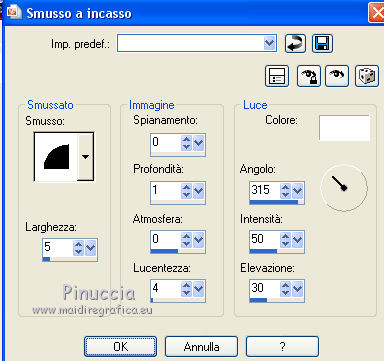 33. Effetti>Effetti artistici>Mezzitoni. 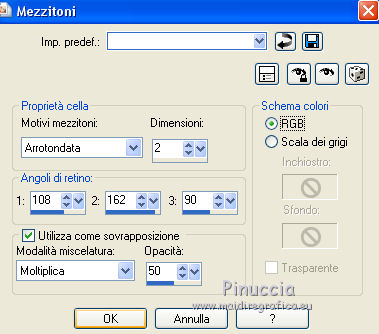 Selezione>Deseleziona. Effetti>Effetti di bordo>Aumenta. Effetti>Effetti 3D>Sfalsa ombra, con i settaggi precedenti. 34. Attiva il livello inferiore. Selezione>Seleziona tutto. Immagine>Ritaglia la selezione. 35. Immagine>Dimensioni tela - 800 x 650 pixels. 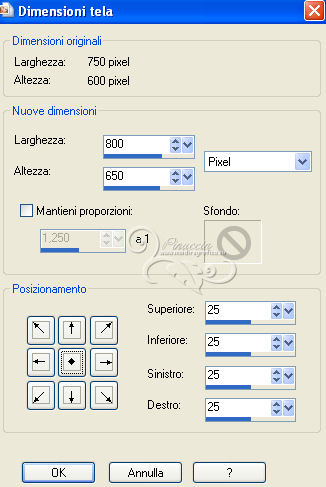 36. Livelli>Nuovo livello raster. Livelli>Disponi>Sposta giů. Selezione>Seleziona tutto. 37. Attiva nuovamente l'elemento SLR_Hattatude_Society_paper07. Effetti>Plugins>Graphics Plus - Cross shadow, con i settaggi precedenti. Modifica>Copia. Torna al tuo lavoro e vai a Modifica>Incolla nella selezione. 38. Selezione>Modifica>Contrai - 25 pixels. Selezione>Inverti. Effetti>Effetti 3D>Smusso a incasso, con i settaggi precedenti. 39. Effetti>Plugins>Graphics Plus - Button Beveler III. 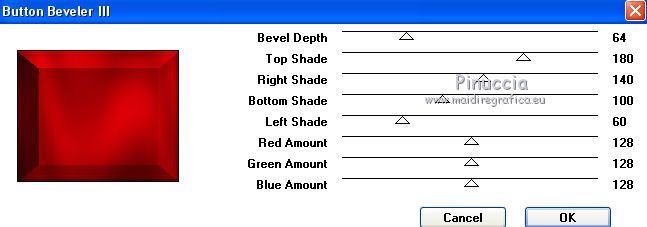 Selezione>Deseleziona. Attiva il livello superiore. 40. Apri l'elemento border_frame e vai a Modifica>Copia. Torna al tuo lavoro e vai a Modifica>Incolla come nuovo livello. Effetti>Effetti 3D>Sfalsa ombra, con i settaggi precedenti. Firma il tuo lavoro. Livelli>Unisci>Unisci tutto e salva in formato jpg.  Se hai problemi o dubbi, o trovi un link non funzionante, scrivimi. 29 Novembre 2015 |